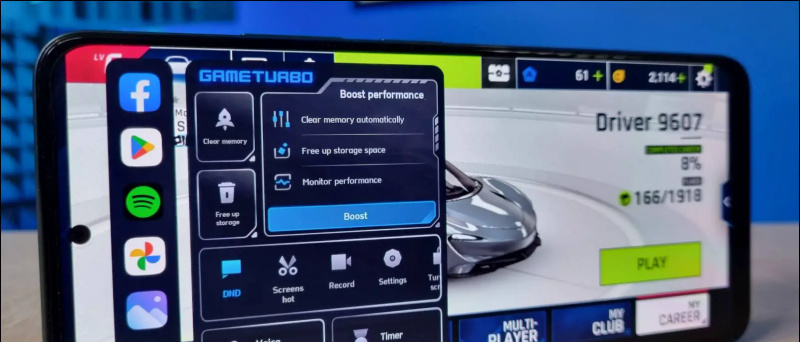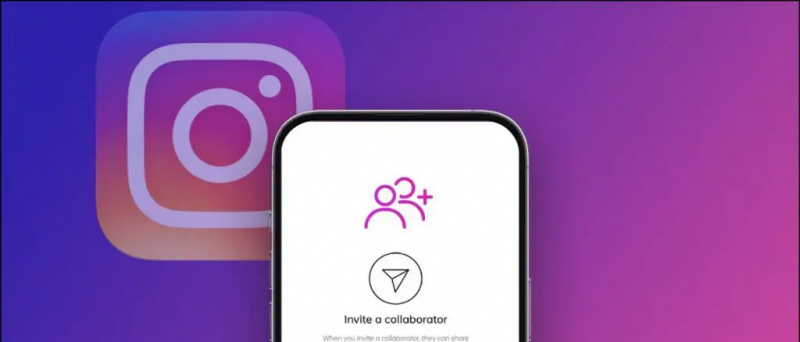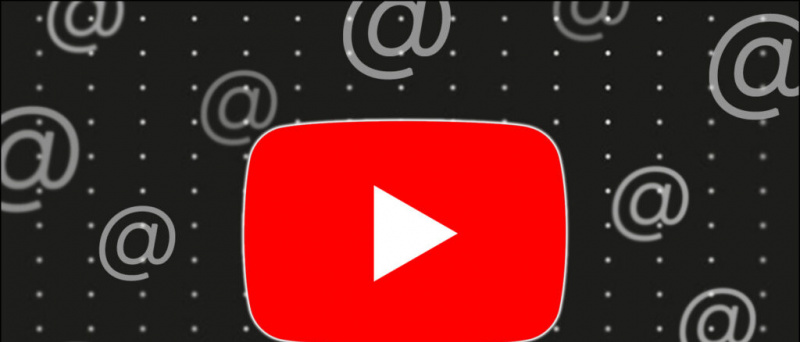Zgubiłeś wszystkie wiadomości tekstowe na swoim iPhone ? Cóż, aplikacja Wiadomości może zawierać ważne teksty, których odzyskanie może być trudne, jeśli zostanie przypadkowo usunięte. Jednak jest bardzo możliwe, aby je odzyskać, zwłaszcza jeśli regularnie tworzysz kopię zapasową swojego iPhone'a. Oto trzy proste sposoby odzyskać usunięte wiadomości tekstowe w aplikacji Wiadomości na iPhonie bieganie iOS 14 albo poniżej.
jak ustawić niestandardowy dzwonek powiadomień na Androidzie
Odzyskaj usunięte wiadomości tekstowe na iPhonie z systemem iOS 14
Spis treści
- Odzyskaj usunięte wiadomości tekstowe na iPhonie z systemem iOS 14
- Podsumowanie
Skoro tu jesteś, być może zgubiłeś już wiadomości z iPhone'a i szukałeś sposobów na ich odzyskanie. A jeśli nadal nie wiesz, czy możesz odzyskać usunięte wiadomości na iPhonie, to tak, w większości przypadków jest to możliwe.
Przyjrzyjmy się niektórym typowym sposobom pobierania wiadomości na iPhonie - te metody będą działać na iOS 14 i starszych wersjach.
1. Odzyskaj usunięte teksty za pomocą iTunes
Możesz mieć szczęście, jeśli regularnie tworzysz kopię zapasową iPhone'a przez iTunes. Kopia zapasowa iTunes zawiera pełną kopię zapasową wszystkich plików przechowywanych na telefonie iPhone, w tym wiadomości tekstowych z aplikacji Wiadomości. Zwykle iTunes automatycznie tworzy kopię zapasową iPhone'a po podłączeniu go do komputera.
Pamiętaj jednak, że przywrócenie kopii zapasowej iTunes spowoduje wymazanie bieżących danych iPhone'a i zastąpienie ich danymi z kopii zapasowej. W rezultacie możesz stracić aktualne dane. Dlatego kontynuuj tylko wtedy, gdy czujesz się komfortowo cofając się do czasu utworzenia kopii zapasowej.
Aby przywrócić wiadomości iPhone'a i inne dane za pomocą iTunes, wykonaj kroki podane poniżej.
- Podłącz iPhone'a do komputera za pomocą kompatybilnego kabla USB.
- Otwórz iTunes na swoim komputerze.
- Po otwarciu iTunes kliknij plik ikona telefonu w lewym górnym rogu. Wybierz swoje urządzenie.

- Następnie wybierz Podsumowanie z paska bocznego po lewej stronie.
- Zobaczysz teraz najnowsze szczegóły kopii zapasowej, w tym datę i godzinę. Upewnij się, że kopia zapasowa pochodzi z przed usunięciem tekstów.
- Kliknij Przywracania kopii zapasowej .

- Kliknij Przywracać aby potwierdzić po wyświetleniu monitu.

Otóż to. Twój iPhone zostanie teraz przywrócony z poprzednimi danymi. Usunięte wiadomości zwykle pojawiają się w aplikacji Wiadomości. Nie przywracaj kopii zapasowych utworzonych po usunięciu wiadomości, ponieważ nie będą one zawierały usuniętych danych.
Jeśli wyświetla błąd z prośbą o wyłączenie funkcji Znajdź mój iPhone, przejdź do Ustawień na swoim iPhonie. Tutaj kliknij swój Apple ID> Find My> Find My iPhone> Wyłącz. Możesz ją włączyć później po przywróceniu kopii zapasowej.
Uwaga: Przywrócenie kopii zapasowej spowoduje nadpisanie wszystkich danych na iPhonie, które są nowsze niż kopia zapasowa. Zanotuj to.
2. Odzyskaj usunięte teksty za pomocą kopii zapasowej iCloud
Inną opcją przywracania usuniętych wiadomości tekstowych na iPhonie jest kopia zapasowa iCloud. Jeśli kopia zapasowa Twojego iPhone'a jest zapisana w iCloud, możesz ją przywrócić, aby odzyskać wszystkie usunięte wiadomości. Należy jednak pamiętać, że spowoduje to usunięcie wszystkich bieżących danych z urządzenia i zastąpienie ich starymi danymi z kopii zapasowej.
Aby przywrócić wiadomości tekstowe na iPhonie za pomocą iCloud, musisz zresetować iPhone'a do ustawień fabrycznych, a następnie skonfigurować go przy użyciu starej kopii zapasowej iCloud w następujący sposób:
dlaczego mój telefon się nie aktualizuje
Krok 1 - Sprawdź, czy są dostępne kopie zapasowe iCloud



- otwarty Ustawienia na Twoim iPhonie.
- Dotknij swojego Apple ID (Twoje imię) u góry.
- Na następnym ekranie wybierz iCloud .
- Następnie kliknij Zarządzaj pamięcią i wybierz Kopie zapasowe .


- Tutaj zobaczysz wszystkie swoje kopie zapasowe iCloud.
- Poszukaj kopii zapasowej telefonu iPhone utworzonej przed usunięciem wiadomości.
Jeśli znajdziesz kopię zapasową utworzoną przed usunięciem wiadomości, przejdź do następnego kroku.
Krok 2 - Zresetuj iPhone'a.
Pamiętaj jednak, że zresetowanie iPhone'a do ustawień fabrycznych spowoduje usunięcie wszystkich bieżących danych. Utracisz wszystkie dane, które dodałeś od czasu utworzenia kopii zapasowej, więc pamiętaj o zachowaniu osobnej kopii tych danych.



- Zmierzać do Ustawienia> Ogólne> Resetuj .
- Tutaj kliknij Skasuj całą zawartość i ustawienia .
- Potwierdź, gdy pojawi się prośba o podanie hasła do iPhone'a.
- Twój iPhone zajmie teraz kilka minut, aby zresetować ustawienia fabryczne i usunąć wszystkie bieżące dane.
Krok 3 - Skonfiguruj za pomocą iCloud Backup.

- Po uruchomieniu iPhone'a zacznij konfigurować go jak zwykle.
- Gdy zobaczysz Aplikacje i dane ekran podczas konfiguracji, kliknij opcję, która mówi Przywróć z kopii zapasowej iCloud .
- Teraz wybierz kopię zapasową, którą chcesz przywrócić.
Po uruchomieniu iPhone'a po przywróceniu kopii zapasowej iCloud otwórz aplikację Wiadomości. Tutaj znajdziesz wszystkie wcześniej usunięte wiadomości. Jednak, jak już wspomniano, dane po wykonaniu kopii zapasowej nie pojawią się na urządzeniu.
3. Odzyskaj usunięte wiadomości iPhone za pośrednictwem aplikacji innych firm
Możesz łatwo odzyskać usunięte teksty na iPhonie za pomocą jednej z dwóch powyższych metod, pod warunkiem, że czujesz się komfortowo z utratą bieżących danych w zamian za starsze. I to też nie będzie problemem, jeśli utworzysz kopie nowej zawartości.
Kontakty iPhone'a nie synchronizują się z Gmailem
Jeśli jednak nigdy wcześniej nie utworzyłeś kopii zapasowej, będziesz musiał spróbować szczęścia z aplikacjami innych firm. Kilka programów innych firm umożliwia odzyskiwanie usuniętych wiadomości SMS, nawet jeśli nie masz kopii zapasowych. Nie musisz też wymazywać w tym celu swojego iPhone'a.
Możesz wypróbować aplikacje takie jak PhoneRescue przez iMobie , Dr Fone Odzyskiwanie , Odzyskiwanie danych Enigma iOS , Tenorshare Ultdata , EaseUS MobiSaver , i więcej. Nie ma jednak gwarancji, że koniecznie będziesz w stanie odzyskać wszystkie dane.
Jeśli decydujesz się na tę metodę, zrób to jak najszybciej. Im później spróbujesz, tym mniejsza będzie możliwość odzyskania wiadomości tekstowych.
Wiadomości są automatycznie usuwane?
Czy wiadomości są automatycznie usuwane z Twojego iPhone'a? Cóż, iOS ma opcję automatycznego usuwania starych wiadomości. Dlatego upewnij się, że jest wyłączona w ustawieniach w następujący sposób:



- otwarty Ustawienia na Twoim iPhonie.
- Przewiń w dół i kliknij Wiadomości .
- Tutaj kliknij Zachowaj wiadomości w sekcji Historia wiadomości.
- Upewnić się ' Na zawsze ' jest zaznaczony.
Podsumowanie
Były to trzy szybkie sposoby odzyskiwania usuniętych wiadomości na iPhonie z systemem iOS 14 lub starszym. Poza tym wspomnieliśmy również o rozwiązaniu do automatycznego usuwania wiadomości na iPhonie. Wypróbuj wszystkie metody i daj mi znać, co zadziałało w przypadku odzyskiwania tekstów na iOS w komentarzach poniżej. Wkrótce więcej takich artykułów.
Przeczytaj także 5 sposobów na naprawienie iCloud Storage jest pełny problem na iPhonie .
Komentarze na FacebookuMożesz również śledzić nas, aby otrzymywać natychmiastowe wiadomości techniczne pod adresem wiadomości Google lub dołącz do porad i wskazówek, recenzji smartfonów i gadżetów GadgetsToUse Telegram Group lub subskrybuj najnowsze filmy z recenzjami Kanał Youtube GadgetsToUse.